 Die HorstBox von D-Link gehört zu den All-in-On-Routern, die bisher nur von AVM unter dem Namen FritzBox bekannt sind. Die HorstBox (DVA-G3342SD) vereint DSL-Modem, Router, Telefonanlage , Wireless, LAN, USB Hub und VoIP in einem Gerät. Das Design des Routers ist den Geräten aus der Apple-Welt angelegt und kommt eleganter daher, als die Konkurrenzprodukte. Besonders aufwallend ist die blauen Funktionsbeleuchtung.
Die HorstBox von D-Link gehört zu den All-in-On-Routern, die bisher nur von AVM unter dem Namen FritzBox bekannt sind. Die HorstBox (DVA-G3342SD) vereint DSL-Modem, Router, Telefonanlage , Wireless, LAN, USB Hub und VoIP in einem Gerät. Das Design des Routers ist den Geräten aus der Apple-Welt angelegt und kommt eleganter daher, als die Konkurrenzprodukte. Besonders aufwallend ist die blauen Funktionsbeleuchtung.
Die hier getestet HorstBox für den Consumer-Markt, ist der kleine Bruder der HorstBox Professional, die es schon länger zu kaufen gibt. Die “HorstBox Professionel” ist für kleine und mittelständische Unternehmen geeignet. Bei beiden Boxen kommt ein Linux basierendes Betriebssystem zum Einsatz, was es ermöglicht, dass erfahrene Router-Programmierer Teile des Betriebssystem bearbeiten und weiterentwickeln können (Stichwort: Asterisk).
Ich hatte die Möglichkeit, die HorstBox Consumer vier Wochen im alltäglichen Einsatz zu testen und Erfahrungen mit dem neuen Produkt aus dem Hause D-Link zu machen. Am Anfang war ich eher skeptisch, ob die HorstBox wirklich eine Alternative zu AVM-Produkte ist?
Um diese Frage zu beantworten, muss man die HorstBox auspacken und anschließen:
Lieferumfang
 Der Lieferumfang der HorstBox beinhaltet: Die HorstBox, WLAN-Antenne, Telefonkabel (RJ45 auf TAE), zwei ISDN-Kabeln (RJ45), Netzwerkkabel (Cat-5), ADSL-Kabel (RJ45), Adapter RJ11 auf 3-TAE, Netzteil, eine Wandhalterung, CD-Rom und Installationsanleitung.
Der Lieferumfang der HorstBox beinhaltet: Die HorstBox, WLAN-Antenne, Telefonkabel (RJ45 auf TAE), zwei ISDN-Kabeln (RJ45), Netzwerkkabel (Cat-5), ADSL-Kabel (RJ45), Adapter RJ11 auf 3-TAE, Netzteil, eine Wandhalterung, CD-Rom und Installationsanleitung.
Anschlüsse – Alles dran
Die HorstBox verfügt über vier Netzwerkanschlüsse mit 100 MBit/s, zwei Buchsen für analoge Telefongeräte, einen ISDN-Port für interne Telefone, einen Port für die Amtsanbindung, einen DSL-Port für das integrierte DSL-Modem und zwei USB-2.0-Anschlüsse, womit man einen Drucker und einen Massenspeicher anschließen kann. Hinzu noch Netzteilanschluss, einen Reset-Taster und einen On/Off-Schalter für WLAN.
Alles zusammen sehr übersichtlich und beschriftet. Hier macht sich die Größe der HorstBox vorteilhaft bemerkbar. Das Geräte hat die Größe von 80 Prozent eines DIN4 Blattes. Damit muss man nicht mit einer Pinzette arbeiten, wenn man die Steckverbindungen ändert oder wechselt.
Die Wandhaltunger ist gut durchdacht. Diese befestigt man an der Wand und kann die HorstBox per Schnappverschluss in die Halterung einhängen und mit kurzem Handgriff wieder herausholen.
Einbau ins Heimnetzwerk
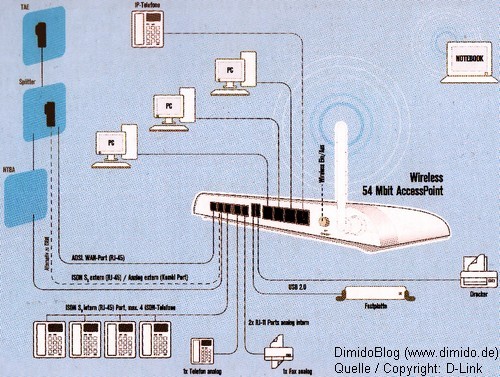
Wie die Grafik deutlich macht, sind die Einsatzmöglichkeiten vielfältig. Ideal ist der Einsatz für Familien und kleine Büros. Durch WLAN ist die Verfügbarkeit größer als per Kabel, was durch die Technik vorgegeben ist. Im Einsatz mit einem zusätzlichen Netzwerk-Hub gab es Probleme mit der Verbindung zu HorstBox. Warum, konnte ich nicht herausfinden. Der interne 4-Port-Hub des Routers funktioniert problemlos. So konnte ich zwischen mehreren Rechnern kommunizieren und Daten austauschen.
Den Einsatz von mehreren ISDN-Telefone habe ich nicht durchgeführt und mich mit einem Telefon begnügt, da ich die HorstBox hinter einer Auerswald-ISDN-Anlage eingesetzt hatte. Dafür ist die Einrichtung und Anschluss von zwei analogen Telefone an die HorstBox problemlos verlaufen.
WLAN funktionierte tadellos und war rund ums Haus mit ausreichender Leistung verfügbar. Die Auswechslung der Antenne ist möglich, wenn die Leistung im täglichen Einsatz zu gering ist. Beim Einsatz in Stahlbetongebäuden sollte der Einsatz von zusätzlichen WLAN-Verstärker (Repeater) bedacht werden. Gut finde ich einen vollwertigen Taster an dem Router, um das WLAN zu de- und aktivieren. Bei vielen günstigen Routern fehlt dieser aus Kostengründen.
Zum Einsatz von IP-Telefon (VoIP), Drucker und Massenspeicher (letztere per USB 2.0-Anschluss) komme ich später.
Einrichtung und Konfiguration
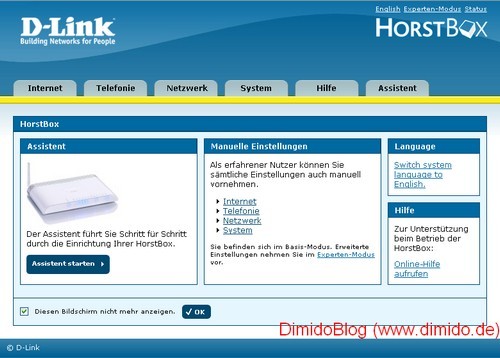
Die Konfiguration der HorstBox lässt sich mit jedem Webbrowser bewerkstelligen, unabhängig vom eingesetzten Betriebssystem. Dafür muss die IP 192.168.0.1 (Werkseinstellung) im Webbrowser aufgerufen werden und schon kann man nach Lust und Laune die HorstBox über das Webinterface konfigurieren. Die verfügbaren Sprachen sind Deutsch und Englisch und es gibt die Auswahl zwischen einem Basis- und Experten-Modus. Meine Empfehlung ist der Experten-Modus, da man im Basis-Modus nicht alle notwendigen Einstellungen vornehmen kann. (Beispiel: Bei NetCologne muss unter Internet / DSL-Anschluss / Anschlussart die VPI und VCI auf 8 und 35 eingestellt werden, sonst kann der Router keine DSL-Verbindung mit den Kölnern aufbauen).
Einstellungen mit Hilfe des Assistenten
Die HorstBox bringt einen Assistenten für die Einstellung bzw. Konfiguration des Routers mit. Er fragt nacheinander die wichtigen Einstellungen ab, die allgemein Standard sind, um einen DSL-Router mit WLAN und Telefonsteuerung zu konfigurieren. Der Assistent ist sehr gut aufgebaut und auch technisch unsicher Nutzer sollten damit zu recht kommen. Der Assistent wird in der Installationsanleitung beschrieben, welche im Lieferumfang der HorstBox enthalten ist.
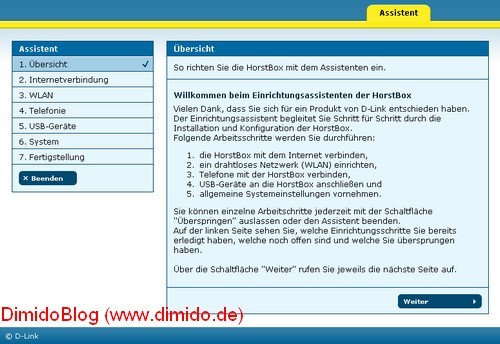
Wer mit Hilfe des Assistenten keine Internet-Verbindung aufgebaut bekommt, sollte in den Experten-Modus wechseln. In der Regel müssen nicht viele weitere Einstellungen vorgenommen werden, um die HorstBox seinen eigenen Anforderungen anzupassen. Dies gilt auch für WLAN und Telefonie.
Festzuhalten ist, der Experten-Modus ist für erfahrene Nutzer gedacht und diese können in diesem Modus eine Vielzahl von Einstellungsmöglichkeiten umsetzten. Unerfahrene Nutzer könnten gegebenfalls überfordert werden. Mit Ruhe und etwas Zeit ist auch für den Leihen möglich, die vielen Funktionen der HorstBox einzusetzen.
Einblick in die Einstellungsmöglichkeiten
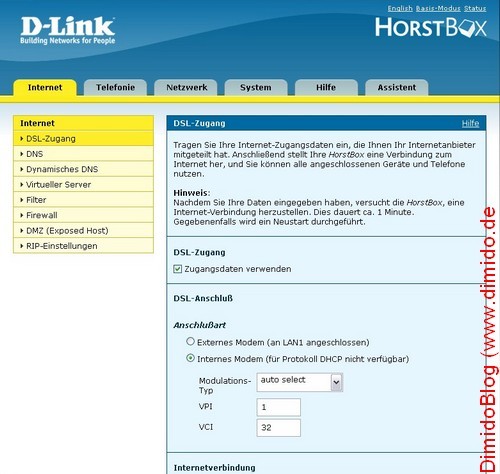
Hinweis: Es wird der Experten-Modus vorgestellt. Der Basis-Modus ist genauso aufgebaut, nur mit weniger Einstellungsmöglichkeiten und deswegen weniger Auswahl an Menüs.
Über die Karteireiter (Hauptmenü-Steuerung) lassen sich die Konfiguration-Bereiche auswählen. Auf der linken Seite erscheint, nach Auswahl des Hauptmenüs, ein Untermenü, wodurch in weitere Untermenüs geklickt werden kann.
Unter DSL-Zugang sind die Zugangsdaten für den DSL-Provider hinterlegt. Hier sind weitere Einstellungen zum DSL-Anschluss – wie Anschlussart – möglich.
Filter regeln den Zugriff der LAN-Benutzer auf das Internet. Mit IP- und MAC-Filterregeln können Regeln für den Zugriff auf das lokale Netzwerk, damit den Zugriff auf das Internet, eingestellt werden.
Unter Firewall kann man verschiedene Optionen für VPN Passthrough, PING-Verhalten, Schutz vor DoS-Attacken und mehr, steuern.
Wer einzelne Ports sperren möchten, um seinen Kindern die Nutzung von Filesharing zu unterbinden, kann dies unter Virtueller Server regeln.
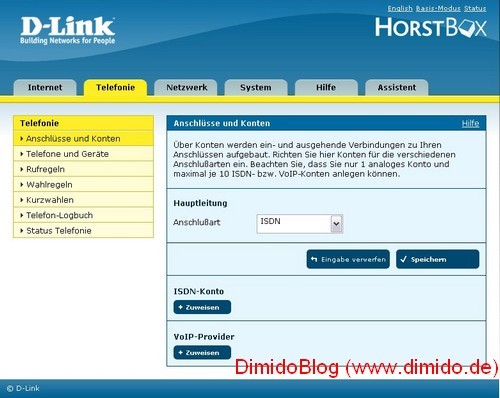
Rund um die Telefonie und dessen Steuerung wird unter dem Reiter Telefonie geregelt. Unerfahrene Nutzer von Routern sollte hier die wenigsten Schwierigkeiten haben, da vieles bekannt sein müsste, vom klassischen Nutzen vom Telefon.
Wichtig ist zuerst die Auswahl (ISDN oder Analog) vom Telefonanschluss. Dann muss man ein ISDN oder Analog-Konto zugewiesen werden. Darin werden Name und MSN des Anschlusses und Rufumleitungen eingerichtet.
Die Konfiguration von Voice-over-IP, also das Telefonieren über das Internet, wird mit dem Zuweisen des VoIP-Providers gesteuert und geregelt.
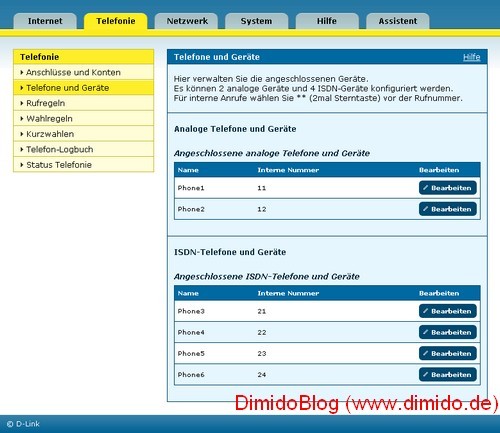
Unter Telefone und Geräte verwaltet man bis zu 4 ISDN Geräte und 2 analoge Anschlüsse. Interessant zu erwähnen ist die Möglichkeit des Internen Telefonierens. Damit ist die HorstBox eine vollständige Telefonanlage, wie es bei bekannten Analgen von der Deutschen Telekom, Tiptel und Auerswald üblich ist.
Alle weiteren Untermenüs, wie Rufregeln, Wahlregeln usw., sind selbsterklärend.
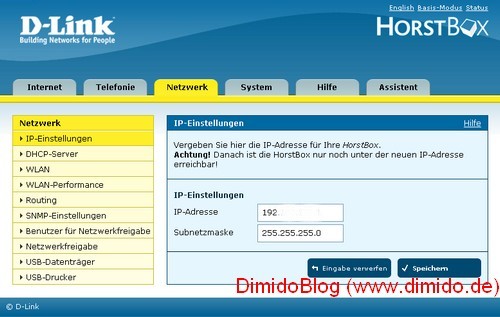
Unter dem Reiter Netzwerk lassen sich das lokale Netzwerk, WLAN und USB-Geräte konfigurieren.
Das WLAN wird unter WLAN und WLAN-Performence gesteuert.
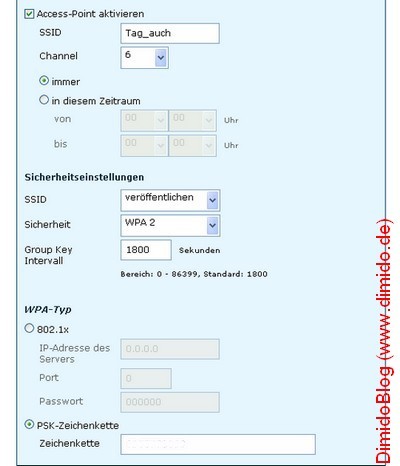
Bei WLAN lassen sich die wichtigen Sicherheitsaspekte des eigenen WLANs steuern. Wer das WLAN länger nicht nutzt, sollte es deaktivieren. Die Zeitsteuerung ist von Vorteil, um bei ungenutzten Zeiten das WLAN automatisch zu deaktivieren.
Sicherheit-Tipps: Grundsätzlich die Werte / Angaben der Werkseinstellungen ändern. SIDD immer einen anderen Namen geben. Wenn SSID öffentlich gesendet wird, dann die SIDD regelmäßig ändern, wie auch Passwörter und PSK-Zeichenkette.
Persönlich würde ich Geräte und WLAN-Verbindungen grundsätzlich mit der WPA2-Verschlüsselung nutzen. Alle anderen Geräte und Verbindungen unterhalb WPA2, wie WPA und WEP, würde ich aussperren. Dies geschieht mit der Sicherheitseinstellung WPA2.
Viele ältere WLAN-Geräte können mit Hilfe von Firmware-Updates auf WPA2 umgestellt werden, sodass diese die i.M. sicherste Verschlüsselung auch nutzen können.
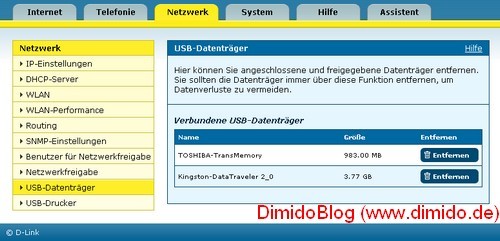
Um Datenträger und Drucker mit der HorstBox im lokalem Netzwerk freizugeben, müssen zuerst die Geräte in den Router verbunden werden und dann unter Netzwerkfreigabe freigeben werden. Hier lassen sich auch Schreib- und Leserechte zuteilen.
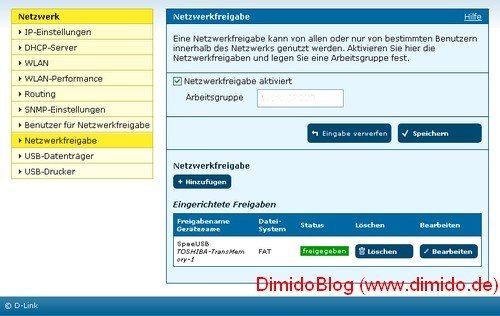
Mit Hilfe eines aktiven USB-2.0-Hub lassen sich auch mehr als 2 USB-Geräte an die HorstBox anschließen und verwalten. Auch ein Scanner lässt sich an den Router verwalten und steuern. Voraussetzung ist dafür, dass das eingesetzte Scanprogramm bzw. Geräte den Scanner im lokalem Netzwerk finden und ansteuern kann.
Mit einem entsprechendes Lesegerät (Card Reader) können Compact Flash (CF) und Secure Digital (SD) -Karten erkannt werden, wenn sie als USB-Massenspeicher ausgeben können. Dazu zählen auch MP3-Player und Digital-Kameras.
Hinweis: Die Verwaltung und Steuerung von USB-Geräten mit der HorstBox geht erst mit der Firmware 2.0
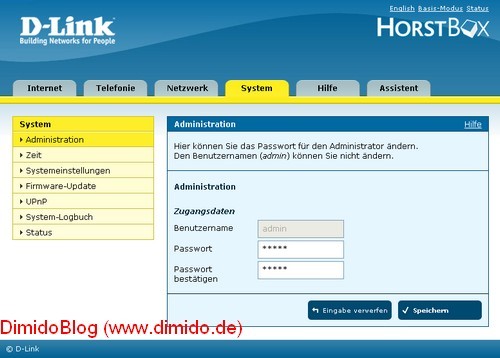
Unter System bzw. Systemverwaltung werden die Funktionen verwaltet, die das “Betriebssystem” der HorstBox umfassen. Wie an dem Untermenü erkennbar, geht es hier um Zugriff bzw. Admin-Rechte, Zeiteinstellung, Sicherung von Systemeinstellungen, etc.
Wichtig für vollem Funktionsumfang der HorstBox ist die Möglichkeit des Firmware-Updates. Die HorstBox ist ein junges Produkt und wird stetig weiterentwickelt. Beispiel ist die Unterstützung von USB-Geräte. Dies ist erst mit der Firmware 2.0 und höher möglich. Wer noch 1.x auf seiner neuen HorstBox hat, muss per Update der Firmware, die neuen Funkionen und Verbesserungen auf den Router aufzuspielen. Danach stehen alle Funktionen, und auch Neue, dem Router zur Verfügung.
Hilfe im Webinterface und Handbuch
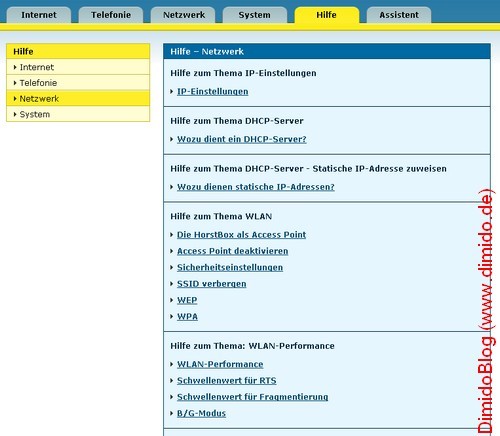
Der Bereich Hilfe im Webinterface der HorstBox ist sehr gut gemacht und erklärt auf einfacher Weise, welche Funktionen die HorstBox besitzt und wie man diese nutzt. Besonders Neulinge und unerfahren Nutzer sollten hiermit eine gute Hilfestellung bekommen. Vermist habe ich die Erklärung zu WPA2!
Das Handbuch bietet jedem eine umfassende Einführung in die Nutzung der HorstBox. Angefangen mit Hinweisen zum Aufstellungsort, zu den Anschlüssen, Beschreibung des Gerätes und schließlich die Inbetriebnahme der HorstBox und den Einstieg in das Webinterface.
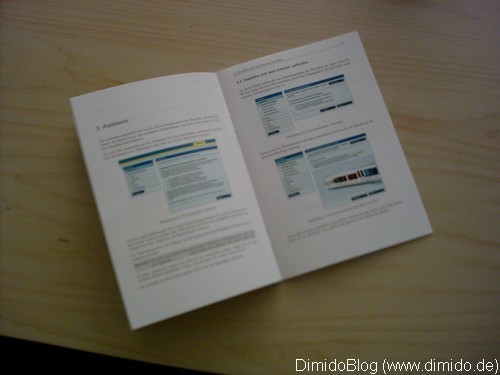
Einen großen Teil des Handbuchs nimmt der Assistent ein, den ich schon erwähnt habe. Dieser wird ausführlich beschrieben und zusätzlichen mit einigen Hinweisen untermauert. Jeder Einsteiger sollte mit dem Handbuch und dem Assistenten zurecht kommen.
Gesammelte Erfahrungen mit der HorstBox
Die alltäglichen Aufgaben eines DSL-Routers erledigt die HorstBox ohne nennenswerte Probleme. Die Telefonie mit ISDN läuft erwartungsgemäß und zeigte auch keine Probleme. Das Telefonieren über das Internet, der VoIP-Teil, verlief anfangs etwas holprig, was wahrscheinlich eher am Provider NetCologne lag. Ich gehe mal davon aus, dass die Kölner es nicht mögen, wenn man außerhalb ihres Produktangebots werkelt. Schließlich sind die All-in-One-Router für Provider gedacht, die kein eigenes Meta-Network besitzen und nur als Dienstleister auftreten.
Das WLAN funktionierte tadellos. Wer keine zu große DSL-Bandbreite besitzt, kommt mit der Leistung des Routers aus. Besonders den vollwertiger On-/Off-Taster für das WLAN am Gerät ist erfreulich.
Verbesserungsvorschläge
Der Funkstandard 802.11g stellt das Minimum dar, was ein WLAN-Geräte heute unterstützen sollte. Mittelfristig sollte ein höhere Funkstandard die HorstBox technisch unterstützen können, sonst wird die HorstBox zum Ladenhüter!
Es fehlt eine Stromsparfunktion. Die Leistungsaufnahme von 7 bis 13 Watt halte ich für zu viel. Die Hälfte sollte genügen – besonders bei Geräten die 24 Stunden am Tag im Betrieb sind.
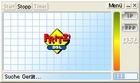 Mir Fehlt ein Steuerungs- / Überwachungstool, wie das Protect von AVM. Es sollte möglich sein, dass der Internetverkehr zwischen Windows-Rechner und Router unterbunden werden kann. Zusätzlich wäre es nützlich, dass der Router durch ein Tool zum Auflegen und Verbinden gesteuert werden kann, ohne auf der Webinterface zuzugreifen. Besonders, wenn Eltern die Zugriffsrechte für ihre Kinder auf das Webinterface unterbinden, sollte das Verbinden und Auflegen des Routers weiter möglich sein, durch ein Tool.
Mir Fehlt ein Steuerungs- / Überwachungstool, wie das Protect von AVM. Es sollte möglich sein, dass der Internetverkehr zwischen Windows-Rechner und Router unterbunden werden kann. Zusätzlich wäre es nützlich, dass der Router durch ein Tool zum Auflegen und Verbinden gesteuert werden kann, ohne auf der Webinterface zuzugreifen. Besonders, wenn Eltern die Zugriffsrechte für ihre Kinder auf das Webinterface unterbinden, sollte das Verbinden und Auflegen des Routers weiter möglich sein, durch ein Tool.
Fazit / Zusammenfassung
Die HorstBox ist ein Multitalent und braucht sich vor den Produkten von AVM nicht zu verstecken. Klar hat AVM mehr Erfahrung in diesem Marktsegment und mit der FritzBox 7270 technisch auch weiter als D-Link, aber D-Link hat mit der HorstBox für Consumer eine gelungene Alternative in ihrer Produktpolitik.
Mehr Informationen zur HorstBox bei D-Link
Fragen zur HorstBox kann ich noch paar Tage beantworten. Danach muss ich leider die HorstBox an D-Link zurücksenden.

Juli 26th, 2010 at 20:19
Hallo dimido,
da hast du dir sehr viel arbeit gemacht, großes LOB!
Ich möchte die Hostbox auch als kleines Netzwerk nutzen und da auf eine Festplatte von mehreren Teilnehmern zugreifen. Ich habe die Platte fürs Netzwerk freigegeben und sie wird in der Horstbox-Software auch grün dargestellt. Nun habe ich keine erfahrung mit Netzwerken und finde die freigegebene Platte nicht im Netzwerk. Ich habe gesucht bei: Netzwerkumgebung/Geammtes Netzwerk/Microsoft Windows-Netzwerk/ … nun wird mir ein Netzwerk dargestellt wo aber nur ein Ordner für Drucker angezeigt wird ( obwohl ich den nicht freigegeben / eingerichtet habe). Wo ist die Platte ? Mache ich was falsch ?
Wäre lieb wenn du mir da weiterhelfen kannst.
lg
Rallemann
August 28th, 2010 at 01:58
Hast du evtl. die Platte mit NTFS formatiert? Dies soll laut der Anleitung leider nicht funktionieren. Es funktionieren nur FAT formatierte Platten.
November 14th, 2010 at 22:55
Hallo!
hat wer die Kiste mit einem UMTS Surfstick (USB) zum Laufen gebracht?
Oder muss ich mir einen Fritz holen?
Will von DSL light auf UMTS umsteigen also Dauerbetrieb.
mfg
Februar 19th, 2011 at 23:22
Hi dimido,
Du schreibst:
Als Alternative verwende ich ZoneAlarm-Firewall Version:9.2.058.000 zum Sperren und Network-Meter-Minianwendung zur Daten/Adresskontrolle (beides Freeware)
mfg